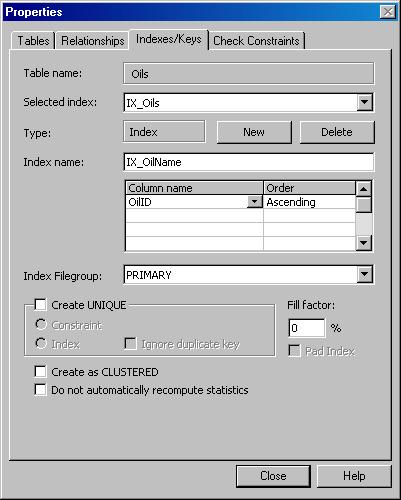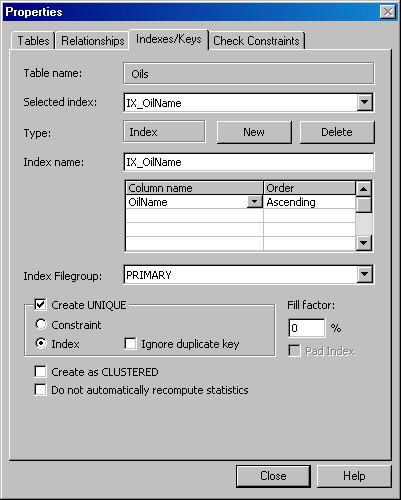Студопедия
АвтоАвтоматизацияАрхитектураАстрономияАудитБиологияБухгалтерияВоенное делоГенетикаГеографияГеологияГосударствоДомЖурналистика и СМИИзобретательствоИностранные языкиИнформатикаИскусствоИсторияКомпьютерыКулинарияКультураЛексикологияЛитератураЛогикаМаркетингМатематикаМашиностроениеМедицинаМенеджментМеталлы и СваркаМеханикаМузыкаНаселениеОбразованиеОхрана безопасности жизниОхрана ТрудаПедагогикаПолитикаПравоПриборостроениеПрограммированиеПроизводствоПромышленностьПсихологияРадиоРегилияСвязьСоциологияСпортСтандартизацияСтроительствоТехнологииТорговляТуризмФизикаФизиологияФилософияФинансыХимияХозяйствоЦеннообразованиеЧерчениеЭкологияЭконометрикаЭкономикаЭлектроникаЮриспунденкция
|
Создайте индекс первичного ключа
- Перейдите к таблице Tables базы данных Aromatherapy в дереве консоли Console Tree. SQL Server отобразит список таблиц базы данных.
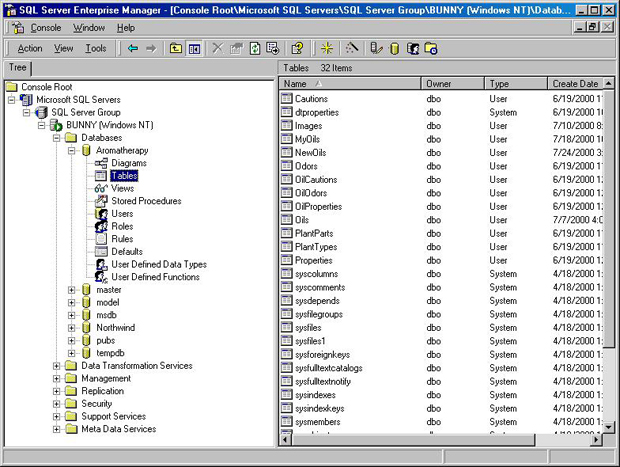
увеличить изображение
- Откройте конструктор таблиц Table Designer для таблицы PlantTypes, щелкнув правой кнопкой мыши на имени таблицы в рабочей панели Details Pane, и выберите Design Table (Конструирование таблицы). SQL Server откроет конструктор таблиц Table Designer.

- Выберите столбец PlantTypeID в сетке, щелкнув слева от имени столбца. SQL Server выделит столбец.

- Щелкните на кнопке Primary Key (Первичный ключ)
 в панели инструментов конструктора таблиц. SQL Server установит выделенный столбец в качестве первичного ключа. в панели инструментов конструктора таблиц. SQL Server установит выделенный столбец в качестве первичного ключа. 
- Нажмите кнопку Save (Сохранить),
 чтобы сохранить изменения и закрыть окно. чтобы сохранить изменения и закрыть окно.
Создайте простой индекс
- Откройте конструктор таблиц Table Designer для таблицы Oils, щелкнув правой кнопкой на имени таблицы в рабочей панели Details Pane и выбрав Design Table (Конструирование таблицы). SQL Server откроет конструктор таблиц Table Designer.

- Щелкните на кнопке Indexes/Keys (Индексы/Ключи).
 SQL Server откроет диалоговое окно Properties (Свойства) для таблицы, в которой будет отображена страница свойств Indexes/Keys (Индексы/Ключи). SQL Server откроет диалоговое окно Properties (Свойства) для таблицы, в которой будет отображена страница свойств Indexes/Keys (Индексы/Ключи). 
Совет. Вы также можете открыть диалоговое окно Properties (Свойства) для таблицы, щелкнув на кнопке Properties (Свойства),  а затем открыв вкладку Indexes/Keys (Индексы/Ключи). а затем открыв вкладку Indexes/Keys (Индексы/Ключи).
- Нажмите New (Создать). SQL Server предложит IX_Oils в качестве имени индекса и OilID в качестве индексируемого столбца.

- Измените имя индекса на IX_OilName.
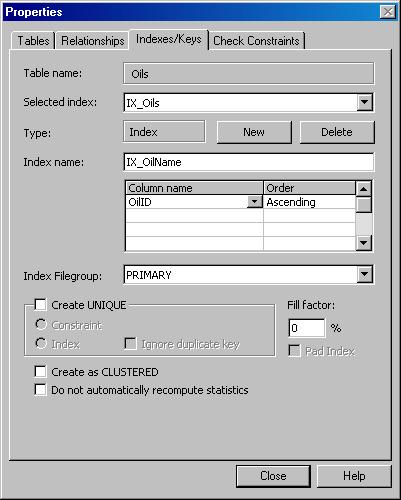
- Измените имя индексируемого столбца на OilName, выбрав этот столбец из списка.

- Установите флажок Create UNIQUE (Создать как уникальный), чтобы создать уникальный индекс. SQL Server разрешит установку опций в группе Create UNIQUE.

- Установите опцию Index (Индекс).
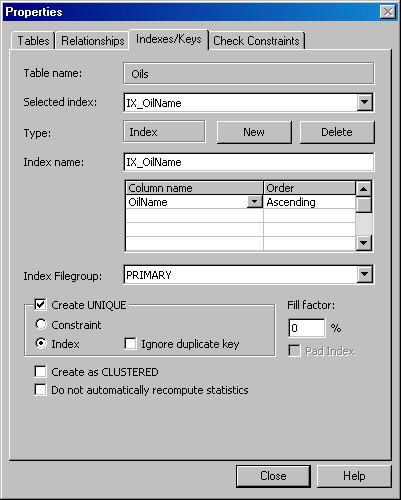
Уникальные индексы
Применение уникального индекса обеспечивает, что никакие две строки в таблице не могут содержать дублирующихся данных для столбца или столбцов, заданных в индексе. Индексы первичного ключа всегда являются уникальными, но при желании вы можете добавлять дополнительные уникальные индексы.
Следует проявлять осторожность при создании уникальных индексов для столбцов, которые допускают использование нулевых значений (NULL). SQL Server разрешит использование только одной строки со значением NULL; все последующие строки будут отвергнуты как строки-дубликаты.
- Нажмите кнопку Close (Закрыть). SQL Server закроет диалоговое окно.
- Щелкните на кнопке Save (Сохранить) в панели инструментов конструктора таблиц, чтобы сохранить изменения, а затем закройте окно конструктора таблиц Table Designer.
Создайте составной индекс
- Откройте конструктор таблиц Table Designer для таблицы OilOdors, щелкнув правой кнопкой мыши на имени таблицы в рабочей панели Details Pane и выбрав Design Table (Конструирование таблицы). SQL Server откроет конструктор таблиц Table Designer.

- Щелкните на кнопке Indexes/Keys (Индексы/Ключи).
 SQL Server откроет диалоговое окно Properties (Свойства) с отображением страницы свойств Indexes/Keys (Индексы/Ключи). SQL Server откроет диалоговое окно Properties (Свойства) с отображением страницы свойств Indexes/Keys (Индексы/Ключи). 
- Нажмите New (Создать). SQL Server предложит IX_OilOdors в качестве имени индекса, и OilID в качестве индексируемого столбца.

- Добавьте столбец OdorID в индекс, щелкнув на ячейке Column Name и выбрав его в поле со списком.

- Нажмите кнопку Close (Закрыть). SQL Server закроет диалоговое окно.
- Щелкните на кнопке Save (Сохранить) в панели инструментов конструктора таблиц, чтобы сохранить изменения, а затем закройте окно Table Designer.
Обслуживание индексов
Как и для всех других объектов в базе данных, у вас может возникнуть потребность изменить созданный вами индекс. Индексы и их свойства обслуживаются в диалоговом окне Properties (Свойства) конструктора таблиц Table Designer.
Изменение индексов
Точно так же, как вы изменяете свойства столбца, открыв конструктор таблиц Table Designer и отобразив диалоговое окно Properties (Свойства) для таблицы, вы можете изменять и свойства индекса.
Переименуйте индекс
- Откройте конструктор таблиц Table Designer для таблицы Oils, щелкнув правой кнопкой на имени таблицы в рабочей панели Details Pane и выбрав Design Table (Конструирование таблицы). SQL Server откроет конструктор таблиц Table Designer.

- Щелкните на кнопке Indexes/Keys (Индексы/Ключи).
 SQL Server откроет диалоговое окно Properties (Свойства) с отображением страницы свойств Indexes/Keys (Индексы/Ключи). SQL Server откроет диалоговое окно Properties (Свойства) с отображением страницы свойств Indexes/Keys (Индексы/Ключи). 
- Выберите IX_OilName в поле списка Selected Index (Выбор индекса). SQL Server отобразит свойства индекса.

- Измените имя индекса на IX_Name.

- Нажмите Close (Закрыть). SQL Server закроет диалоговое окно.
- Щелкните на кнопке Save (Сохранить) в панели инструментов конструктора таблиц, чтобы сохранить изменения.
Измените столбцы в индексе
- Если конструктор таблиц для таблицы Oils не открыт, откройте его, щелкнув правой кнопкой мыши на имени таблицы в рабочей панели Details Pane, и выберите Design Table (Конструирование таблицы).

- Щелкните на кнопке Indexes/Keys (Индексы/Ключи).
 SQL Server откроет диалоговое окно Properties (Свойства) с отображением страницы свойств Indexes/Keys (Индексы/Ключи). SQL Server откроет диалоговое окно Properties (Свойства) с отображением страницы свойств Indexes/Keys (Индексы/Ключи). 
- Выберите Oils_Index_1 в поле списка Selected Index (Выбор индекса). SQL Server отобразит свойства индекса.

- Выберите ячейку LatinName в поле Column Name и измените индексируемый столбец на PlantTypeID.

- Нажмите Close (Закрыть). SQL Server закроет диалоговое окно.
- Щелкните на кнопке Save (Сохранить) в панели инструментов конструктора таблиц, чтобы сохранить изменения.
Удаление индексов
Иногда необходимо удалить индекс из таблицы, поскольку он вам либо уже не нужен, либо преимущества, которые обеспечивает применение индекса для ускорения извлечения данных, сводятся на нет дополнительными затратами времени, необходимыми для обслуживания индекса при обновлении основных данных. Подобно всем другим задачам по обслуживанию индексов, удаление индекса осуществляется через вкладку Indexes/Keys (Индексы/Ключи) диалогового окна Properties (Свойства) конструктора таблиц Table Designer.
Удалите индекс
- Если конструктор таблиц Table Designer для таблицы Oils не открыт, откройте его, щелкнув правой кнопкой мыши на имени таблицы в рабочей панели Details Pane, и выберите Design Table (Конструирование таблицы). SQL Server откроет конструктор таблиц Table Designer.

- Щелкните на кнопке Indexes/Keys (Индексы/Ключи).
 SQL Server откроет диалоговое окно Properties (Свойства) для таблицы с отображением страницы свойств Indexes/Keys (Индексы/Ключи). SQL Server откроет диалоговое окно Properties (Свойства) для таблицы с отображением страницы свойств Indexes/Keys (Индексы/Ключи). 
- Выберите IX_Name в поле списка Selected Index (Выбор индекса). SQL Server отобразит свойства для индекса.

- Нажмите Delete (Удалить). SQL Server удалит индекс.
- Нажмите Close (Закрыть). SQL Server закроет диалоговое окно.
- Щелкните на кнопке Save (Сохранить) в панели инструментов конструктора таблиц, чтобы сохранить изменения, а затем закройте окно конструктора таблиц Table Designer.
Краткое содержание
| Чтобы ...
| Сделайте следующее
| Кнопка
| | Создать индекс первичного ключа
| Откройте конструктор таблиц Table Designer для таблицы, выберите столбец или столбцы, которые составляют первичный ключ, а затем щелкните на кнопке Primary Key (Первичный ключ).
| 
| | Создать индекс
| Откройте конструктор таблиц Table Designer для таблицы, щелкните на кнопке Indexes/Keys (Индексы/Ключи), чтобы открыть диалоговое окно Properties (Свойства) для таблицы с отображенной страницей свойств Indexes/Keys (Индексы/Ключи), нажмите New (Создать), а затем установите свойства индекса.
| 
| | Изменить индекс
| Откройте конструктор таблиц Table Designer для таблицы, щелкните на кнопке Indexes/Keys (Индексы/Ключи), чтобы открыть диалоговое окно Properties (Свойства) с отображенной страницей свойств Indexes/Keys (Индексы/Ключи), и установите свойства индекса.
| 
| | Удалить индекс
| Откройте конструктор таблиц Table Designer для таблицы, щелкните на кнопке Indexes/Keys (Индексы/Ключи), чтобы открыть диалоговое окно Properties (Свойства) с отображенной страницей свойств Indexes/Keys (Индексы/Ключи), выберите индекс, а затем нажмите Delete (Удалить).
|
|
|


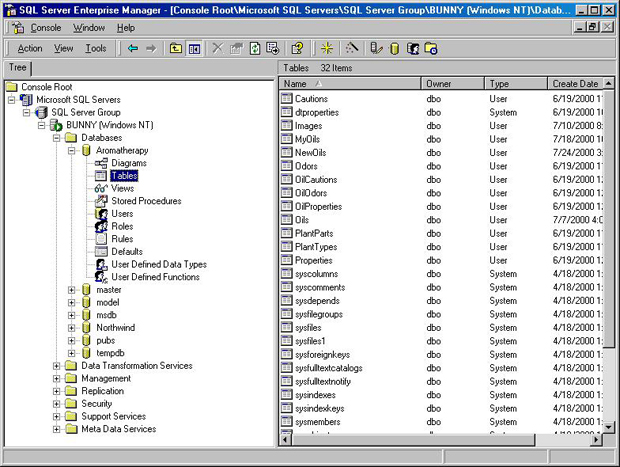


 в панели инструментов конструктора таблиц. SQL Server установит выделенный столбец в качестве первичного ключа.
в панели инструментов конструктора таблиц. SQL Server установит выделенный столбец в качестве первичного ключа. 
 чтобы сохранить изменения и закрыть окно.
чтобы сохранить изменения и закрыть окно.
 SQL Server откроет диалоговое окно Properties (Свойства) для таблицы, в которой будет отображена страница свойств Indexes/Keys (Индексы/Ключи).
SQL Server откроет диалоговое окно Properties (Свойства) для таблицы, в которой будет отображена страница свойств Indexes/Keys (Индексы/Ключи). 
 а затем открыв вкладку Indexes/Keys (Индексы/Ключи).
а затем открыв вкладку Indexes/Keys (Индексы/Ключи).